windows11怎么将此电脑放在桌面 Win11系统怎样把此电脑放在桌面上方便访问
更新时间:2023-10-30 12:42:16作者:yang
windows11怎么将此电脑放在桌面,如何将此电脑放在桌面上方便访问?Windows 11系统为我们提供了一种便捷的方法,此电脑是我们经常使用的重要文件和文件夹的访问入口,因此将其放在桌面上可以提高我们的工作效率。在Windows 11系统中,我们可以通过简单的步骤将此电脑图标固定在桌面上,让它随时可见,方便我们快速访问和管理文件。接下来让我们一起了解如何在Windows 11系统中实现这一操作。
具体步骤:
1、打开电脑设置,点击个性化选项。
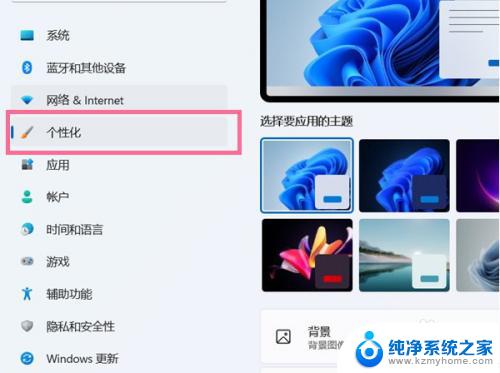
2、进入个性化设置后,点击主题选项。
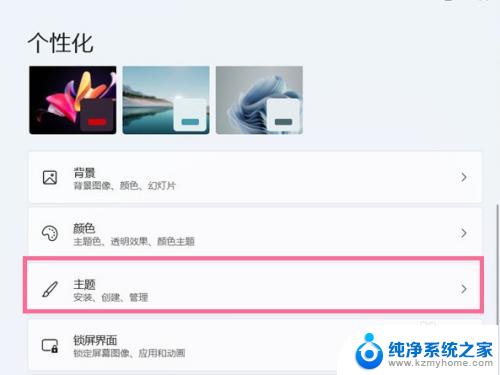
3、点击桌面图标设置。
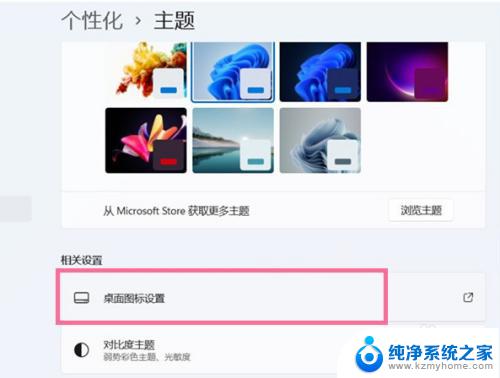
4、在桌面图标下方勾选【计算机】即可。
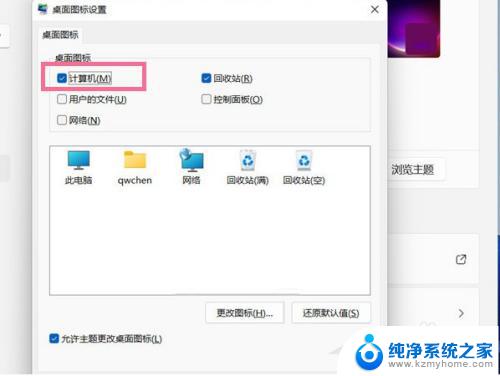
以上就是如何在桌面上放置此电脑的全部内容,如果您需要,您可以按照小编的步骤进行操作,希望这能对大家有所帮助。
windows11怎么将此电脑放在桌面 Win11系统怎样把此电脑放在桌面上方便访问相关教程
- windows11怎么把图标放到桌面 win11怎样把app图标钉在桌面
- 怎样把下载的软件放到电脑桌面上 Windows11桌面如何放置软件图标
- 电脑便签固定在桌面 Win11便签如何固定到桌面
- win11文件夹中的图标怎么随便摆 电脑桌面图标摆放技巧
- win11怎么把桌面图标放大 Win11如何调整桌面图标大小
- windows11重置此电脑连不上网 Win11电脑无法上网怎么解决
- win11系统我的电脑在哪 win11此电脑哪里能买到
- win11桌面图标管理在哪 Windows11桌面图标设置方法
- 电脑屏幕显示图标过大怎么调整 win11桌面图标怎么缩放大小
- win11把桌面路径设置到d盘 Win11怎样把桌面文件路径改到D盘
- win11防火墙 22端口 Win11 24H2家庭版升级专业版后Defender for Endpoint无法使用怎么办
- win11鼠标圈圈一闪一闪的怎么回事 电脑鼠标跳动怎么解决
- win11光盘无法完成格式化 硬盘格式化失败怎么办
- win11设置禁用启动 Windows11开机自启程序禁用操作步骤
- win11主题栏颜色 win11任务栏颜色变化技巧
- win11电脑如何修改文件后缀名 Win11文件后缀名修改步骤
win11系统教程推荐
- 1 win11系统文件拒访问 Windows11文件访问权限设置被拒绝怎么办
- 2 win11配环境变量 win11配置环境变量详细教程
- 3 win11怎么清理系统更新文件 Win11/10删除更新缓存的方法
- 4 win11没有复制这些显示器 笔记本电脑如何进行数据复制
- 5 win11如何设置进入屏保时间 Windows11屏保时间设置详解
- 6 win11右下角的时间为什么部显示星期几 Win11任务栏右下角如何显示星期几
- 7 win11自动重启如何修复 Win11自动重启频繁怎么办
- 8 win11远程桌面客户端 win11远程桌面连接打开方法
- 9 win11用户账户guest Win11 Guest账号开启步骤
- 10 win11狀態欄顯示文件大小 Windows11怎么查看内存条型号